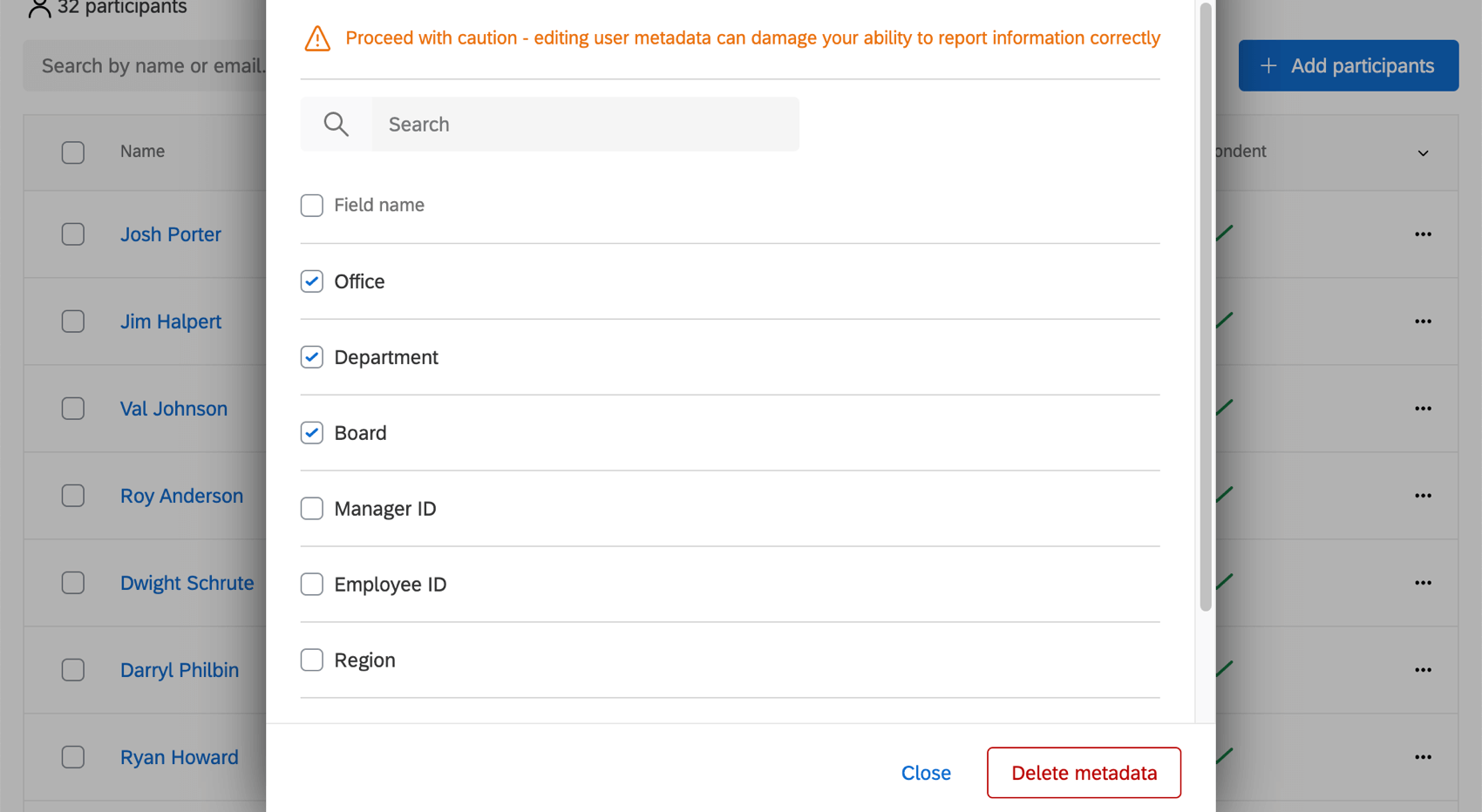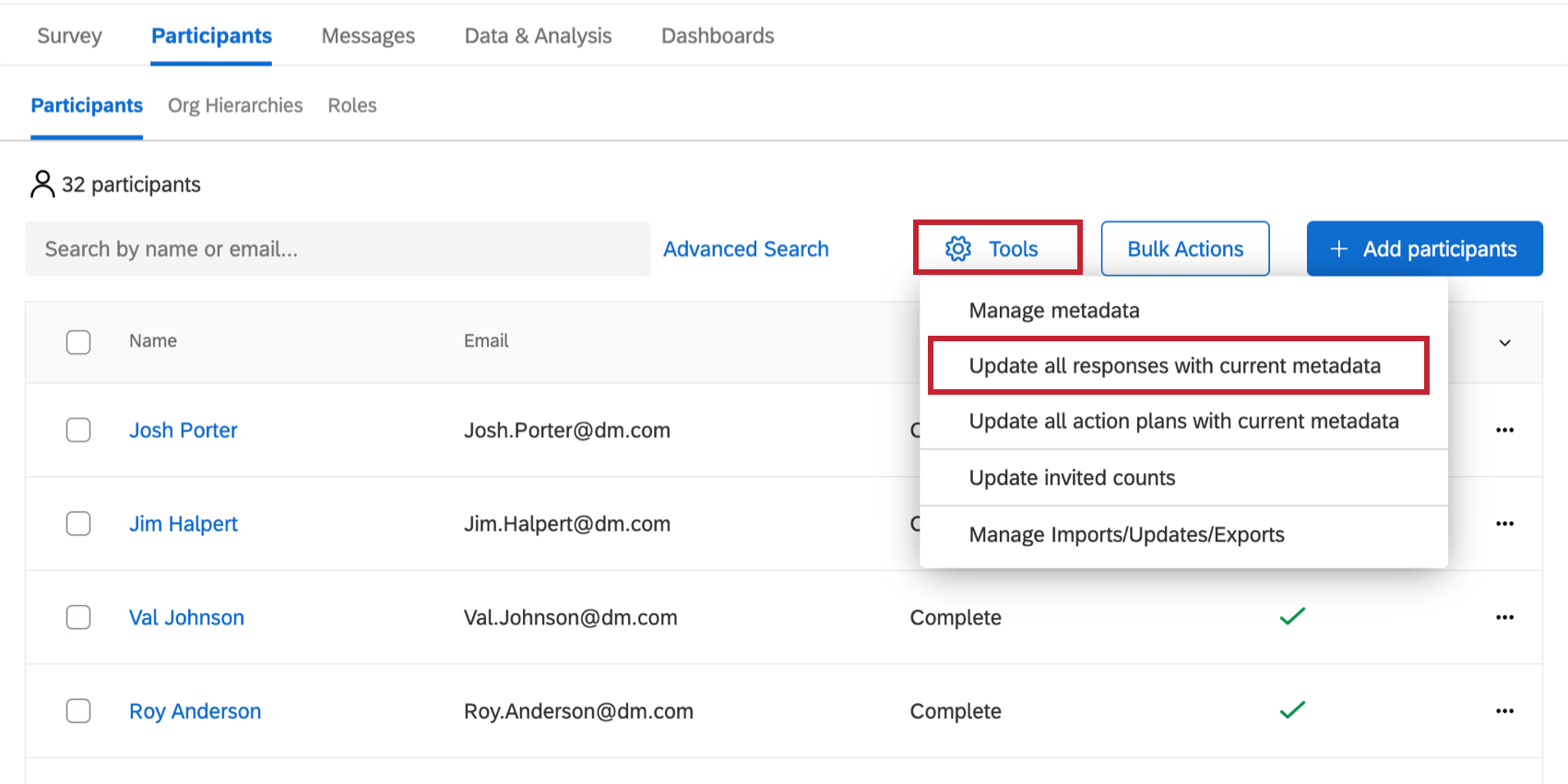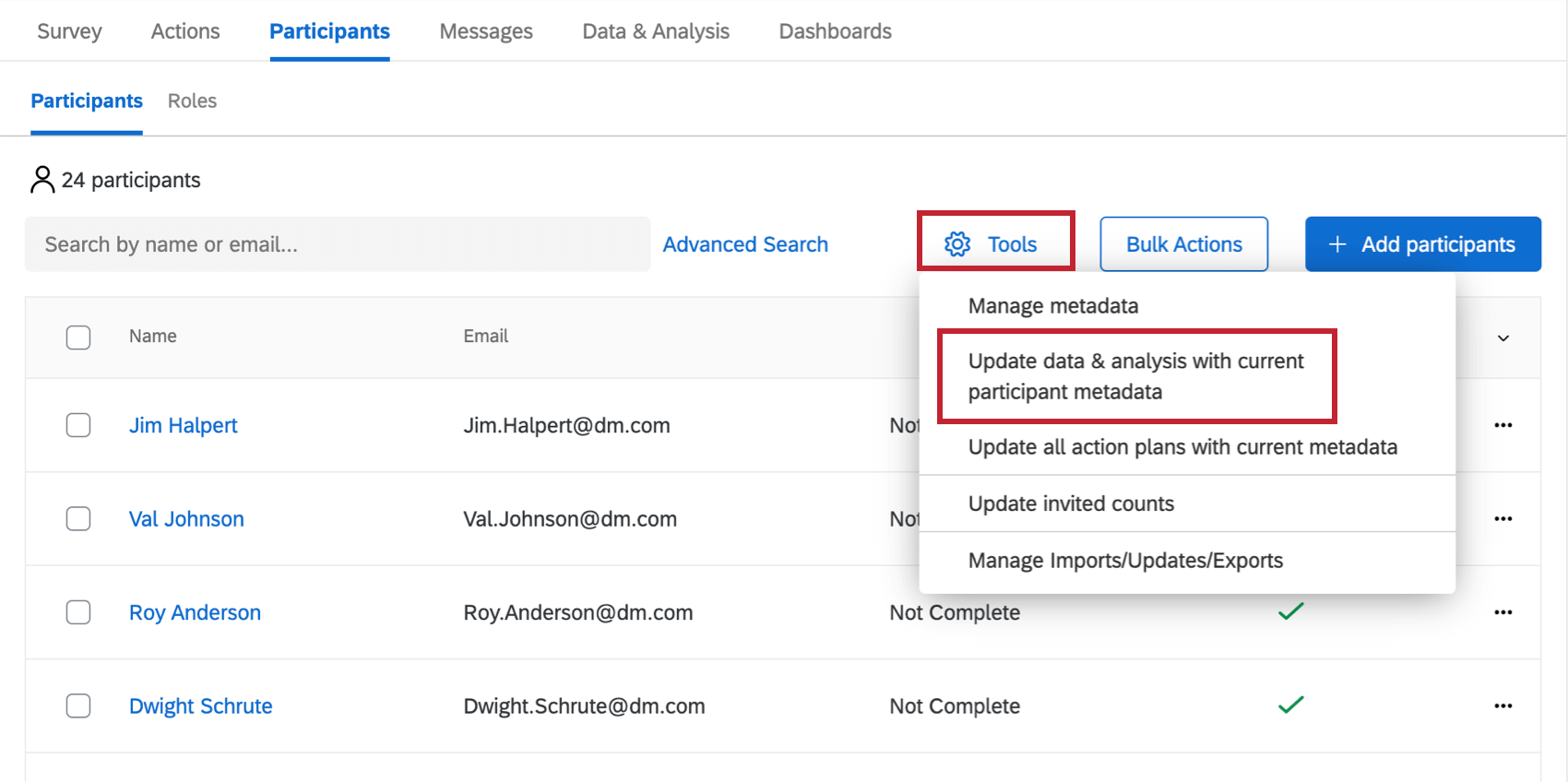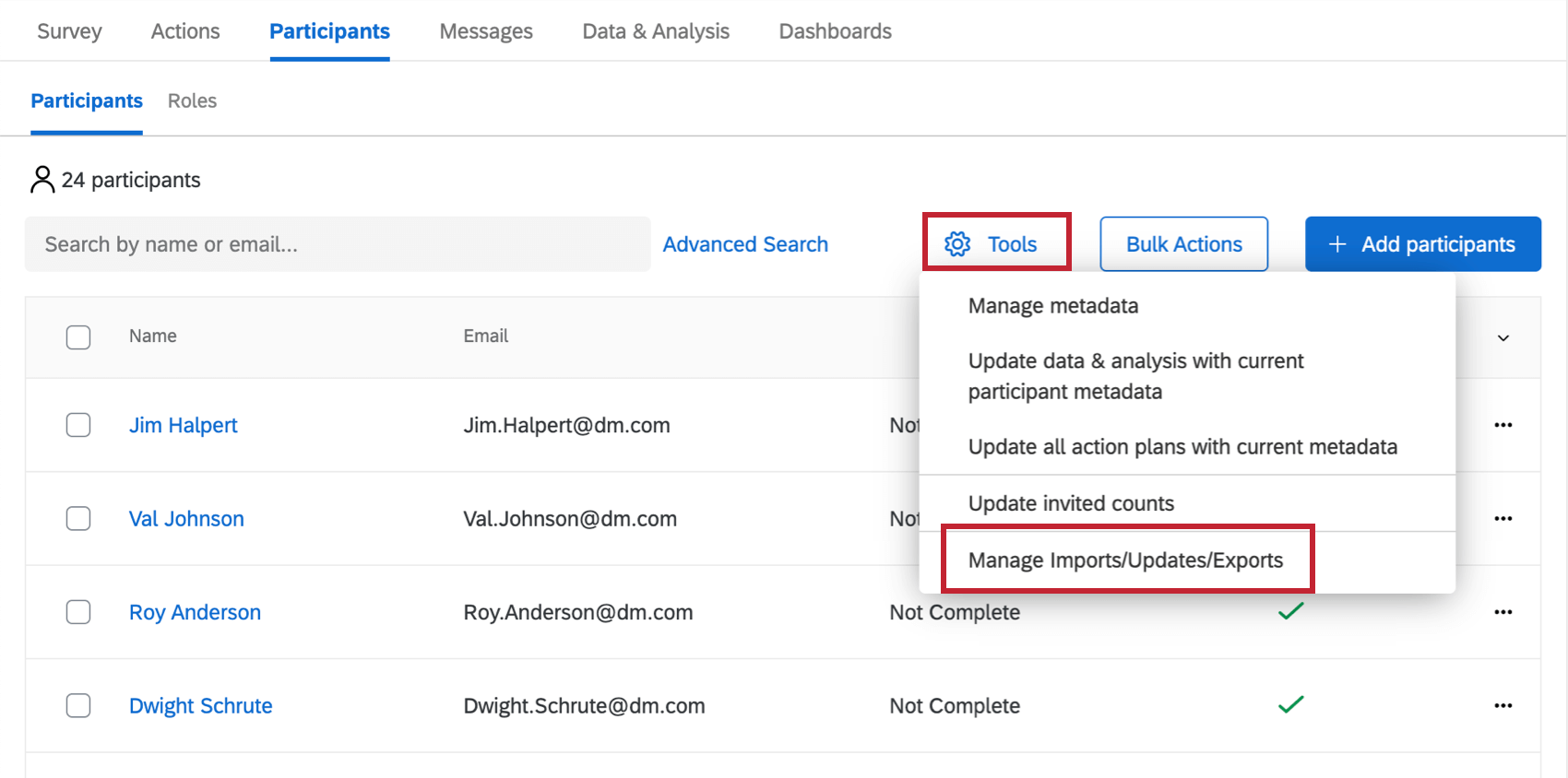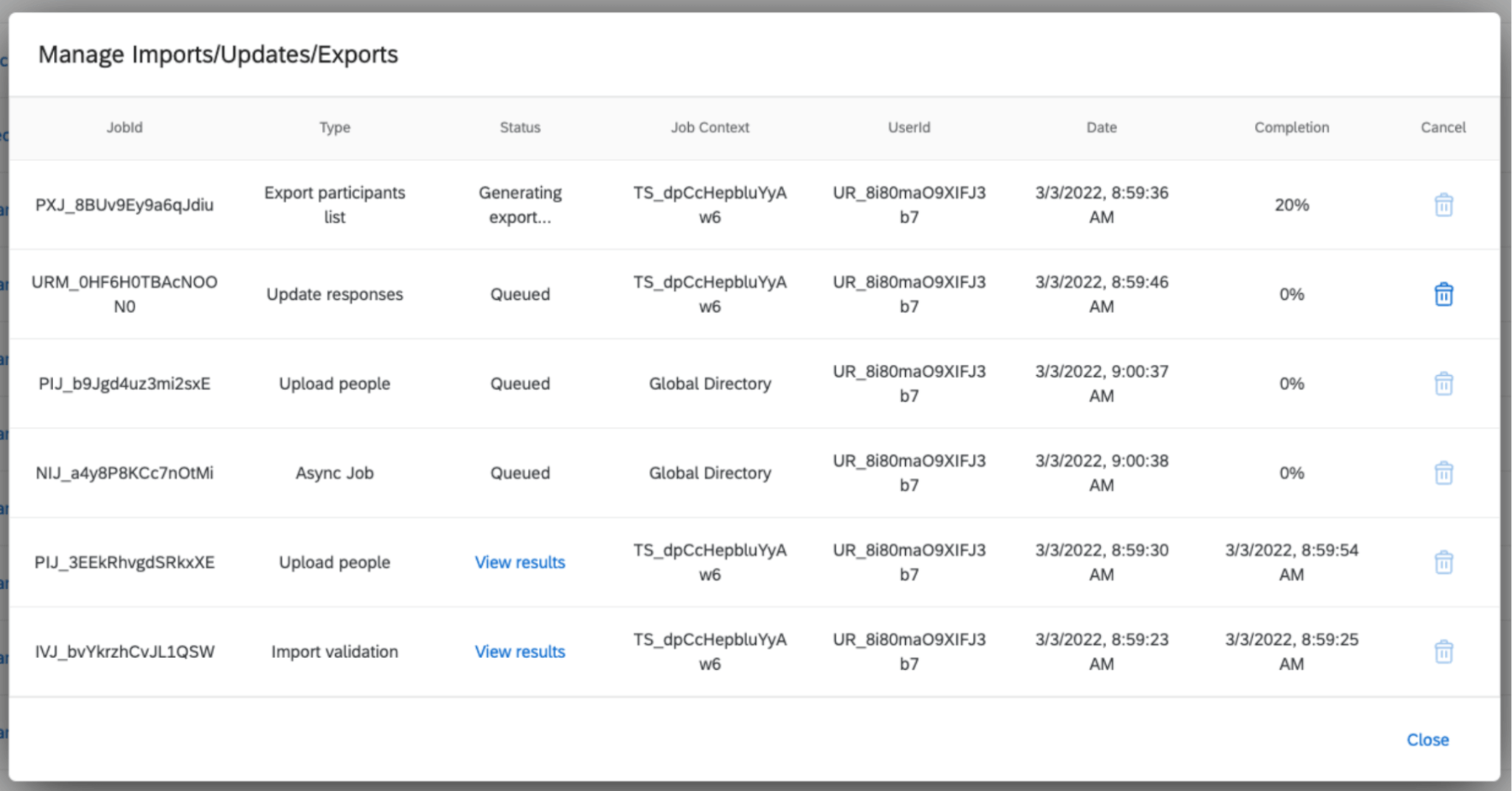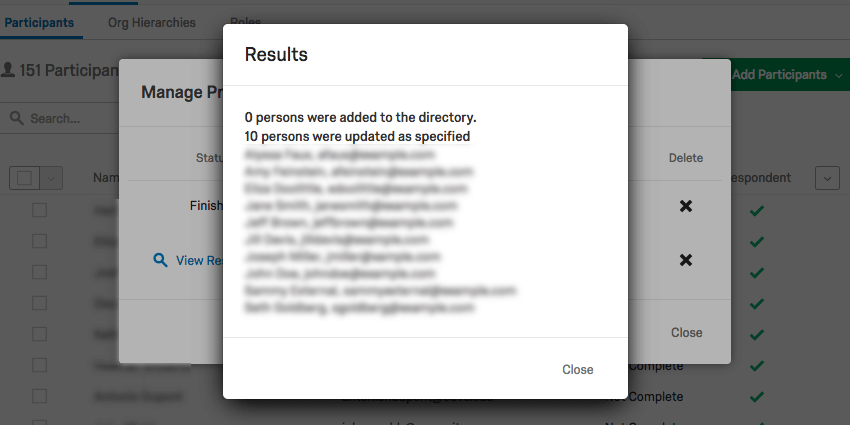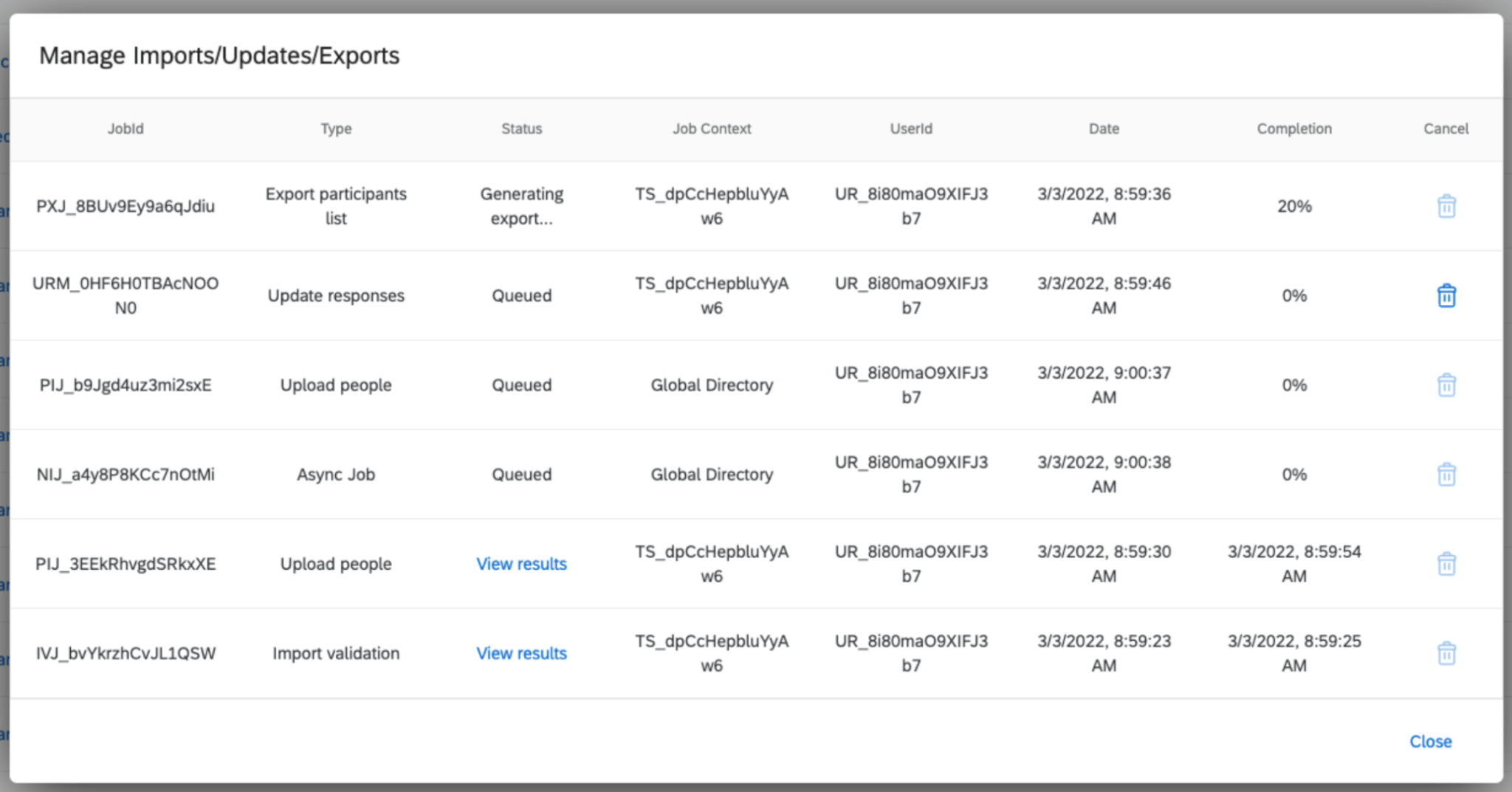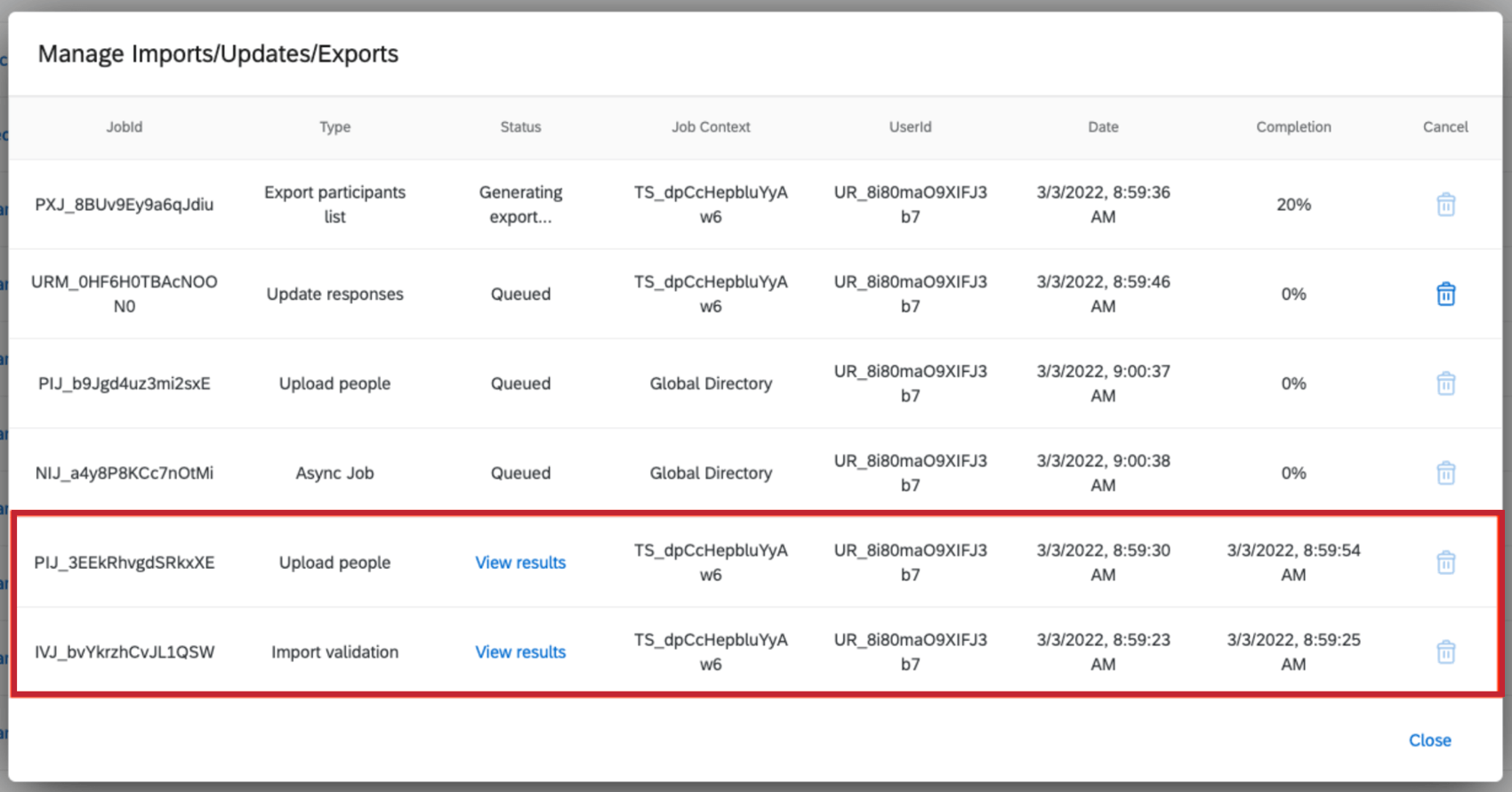Ferramentas dos participantes (EX)
Sobre as Ferramentas dos Participantes
Nos projetos experiência dos colaboradores, Employee Experience, você recebe um conjunto de Ferramentas que pode usar para gerenciar os participantes carregados em seu projeto. Para acessar essas ferramentas, navegue até a seção Participantes da guia Participantes e selecione Ferramentas.
Remover participantes
Remove Participants (Remover participantes ) permite que você remova alguns participantes do seu projeto. Para remover participantes, você carregará um arquivo contendo os identificadores exclusivos de cada participante que deseja remover. Consulte Remoção de participantes para obter mais informações.
Se você tiver carregado os participantes corretos, mas não os metadados corretos, poderá usar uma importação de CSV para atualizar os metadados dos participantes.
Gerenciar metadados
Você pode gerenciar todos os metadados do seu projeto experiência dos colaboradores, Employee Experience usando a ferramenta Manage Metadados. A edição de metadados aqui não afetará metadados no diretório, mas os afetará em todo o projeto.
- Navegue até a seção Participantes na guia Participantes.
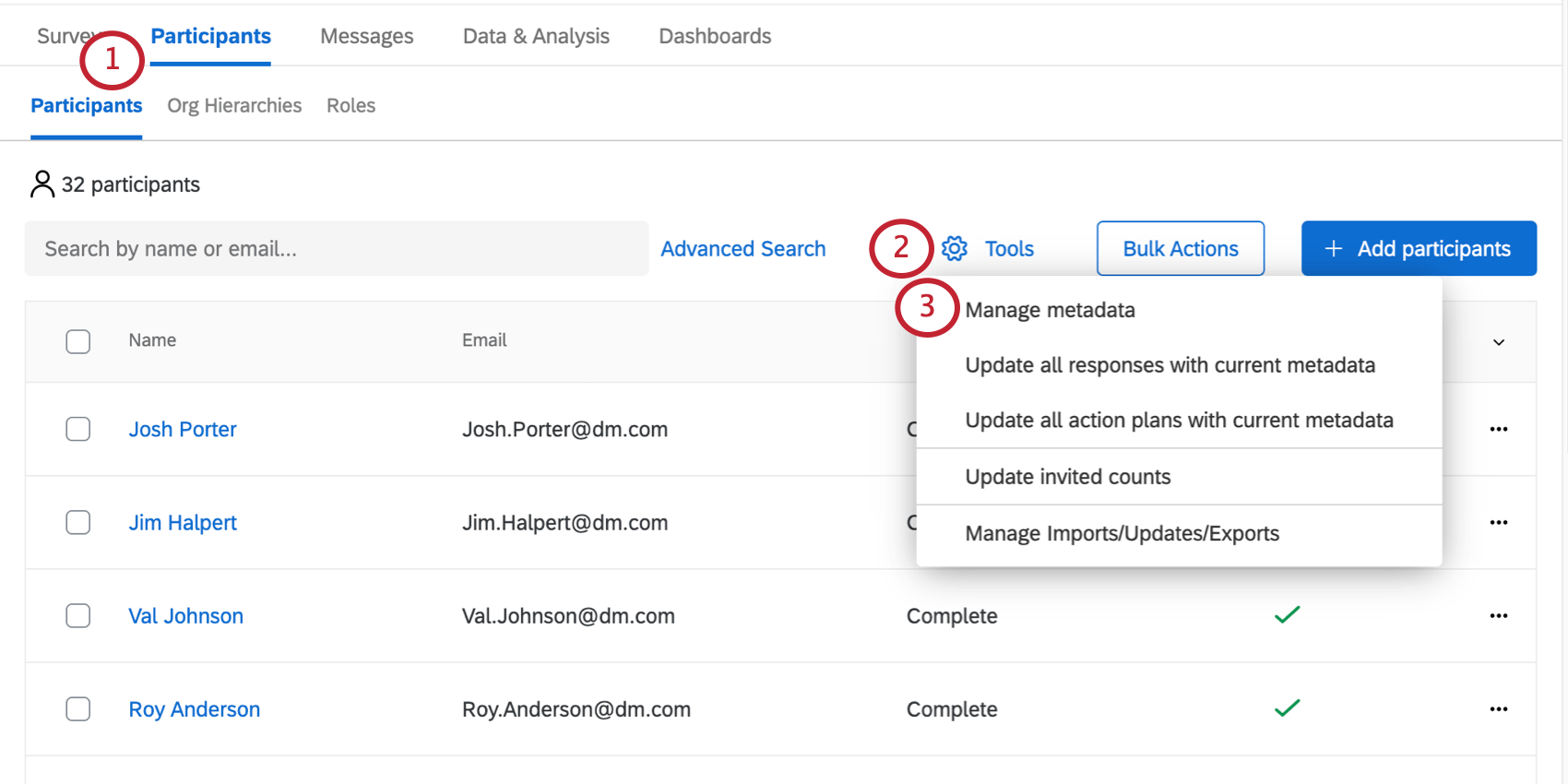
- Clique em Ferramentas ) no canto superior direito.
- Selecione Manage Metadados.
- Clique em um campo metadados.
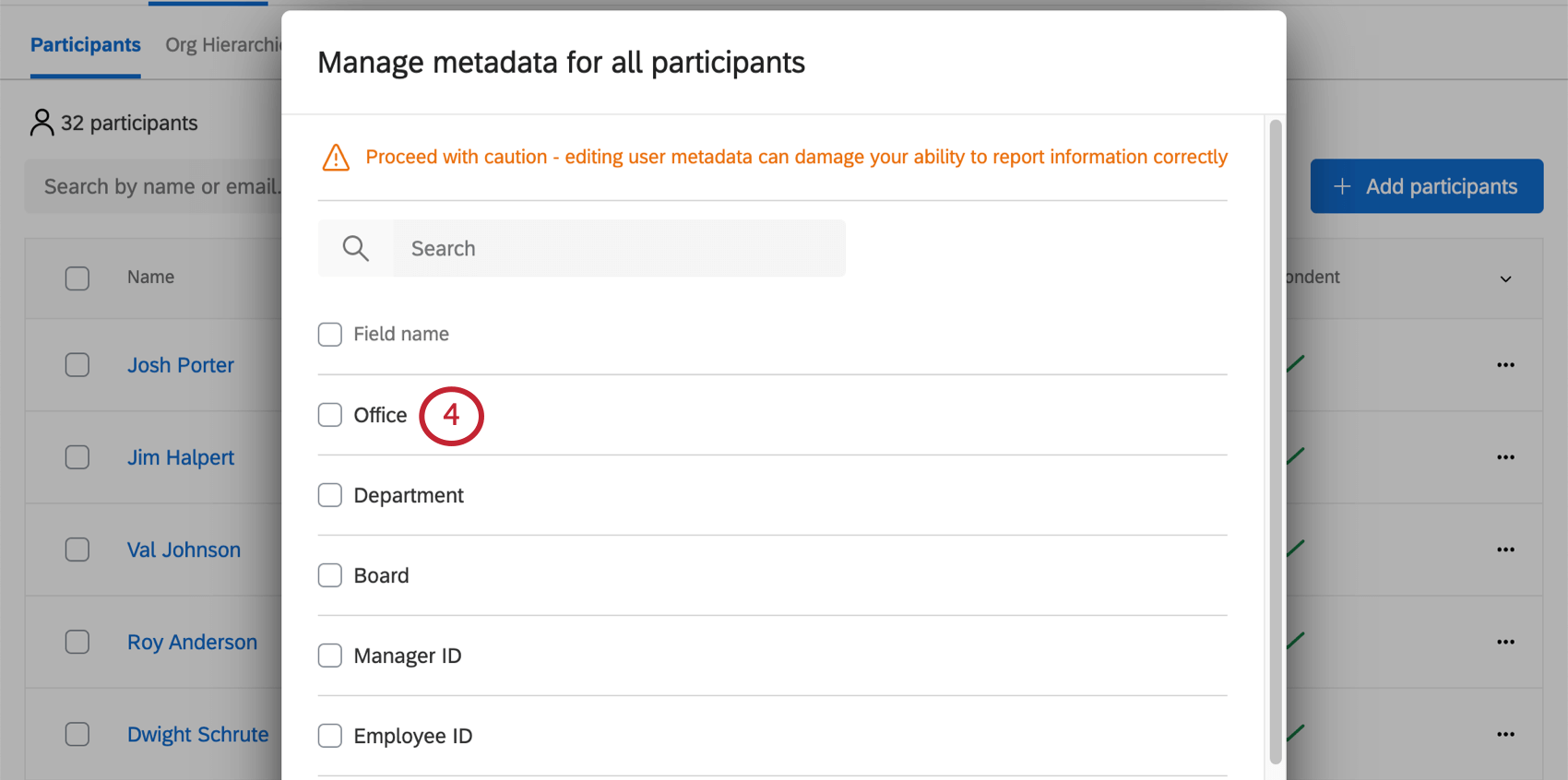
- Para o campo metadados selecionado, observe os possíveis valores listados. Somente os primeiros 500 são exibidos.
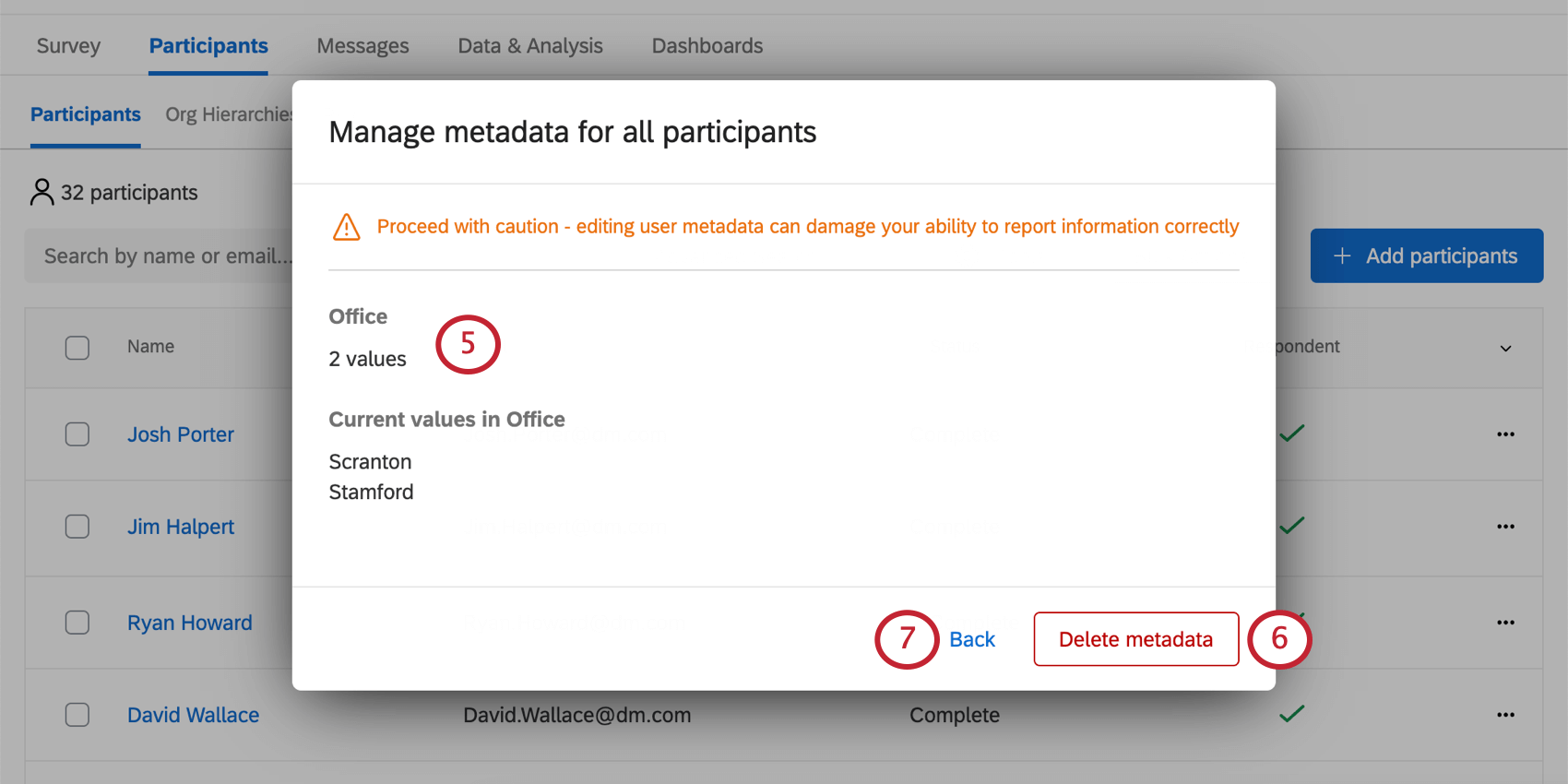
- Clique em Delete metadados (Excluir metadados ) para excluir permanentemente os metadados selecionados de sua marca.
- Clique em Voltar e depois em Fechar se tiver terminado de fazer alterações.
Atualizar todas as respostas com os metadados atuais
Se você tiver feito alterações nas informações dos participantes importando novos metadados ou por meio da janela de informações participante, verifique se essas atualizações estão refletidas nos painéis e nas respostas. Update All Responses With Current Metadados (Atualizar todas as Respostas com metadados atuais) atualiza essas informações para cada um de seus participantes.
Atualize os dados e o carimbo; análise com os Metadados atuais Participante
A opção Update Data & Analysis With Current Participante Metadados (Atualizar dados e análises com metadados atuais dos participante ) ajuda os metadados dos participantes a permanecerem atualizados nos dados do projeto. Ao selecionar essa opção, o seguinte será realizado em suas respostas:
- Se um campo metadados tiver sido adicionado aos participantes do seu projeto, o uso dessa opção tornará esse campo disponível como uma coluna no Data & Analysis.
- Se um campo metadados tiver sido excluído de todos os participantes do projeto, o uso dessa opção removerá o campo como uma coluna no Data & Analysis.
Observe que essa opção não alterará os valores metadados das suas respostas gravadas. Por exemplo, digamos que você tenha um campo metadados chamado “Location” (Local) que tenha o valor “Provo” para a resposta de um participante. Você altera o valor do campo para “Seattle” na guia Participantes e executa o trabalho metadados Update Data & Analysis With Current Participante. Em suas respostas registradas, o valor metadados ainda será “Provo”
Se precisar alterar o valor registrado de um campo metadados nos seus dados, você poderá editar o valor diretamente no Data & Analysis. Observe que essa funcionalidade de edição direta só está disponível para projetos de ciclo de vida. Consulte a página vinculada para obter mais informações sobre a edição de respostas.
Atualizar todos os planos de ações com os metadados atuais
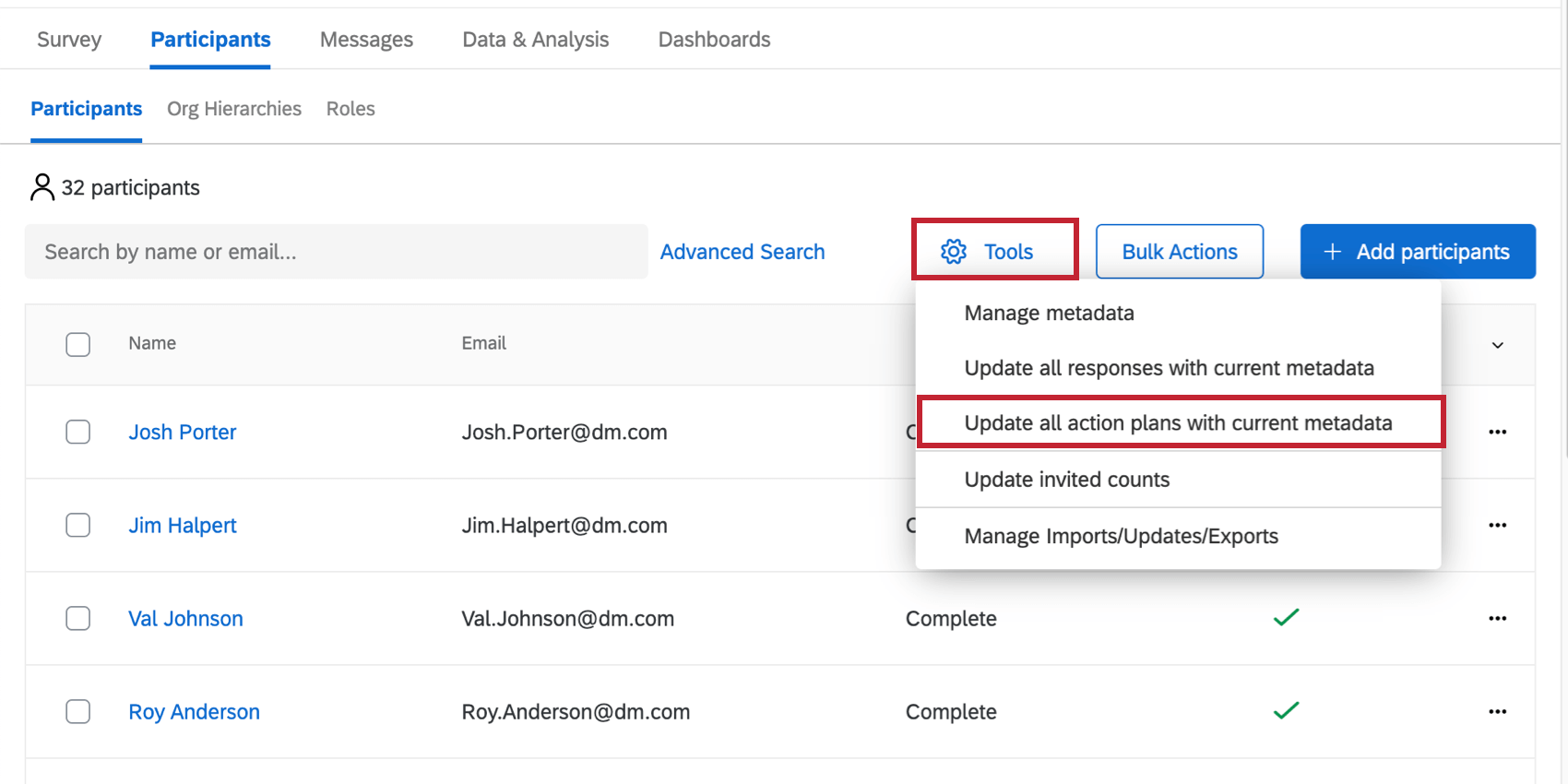
Se você tiver feito alterações nas informações de seus participantes importando novos metadados ou por meio da janela de informações participante, você desejará que essas atualizações sejam refletidas nos planos de ação de seus painéis. A opção Update All Action Plans With Current Metadados (Atualizar todos os planos de ação com metadados atuais ) atualiza essas informações para todos os seus participantes. Observe que, enquanto essa atualização estiver sendo processada, os planos de ação em seu dashboard não estarão disponíveis.
Atualizar Contagens de Convidados
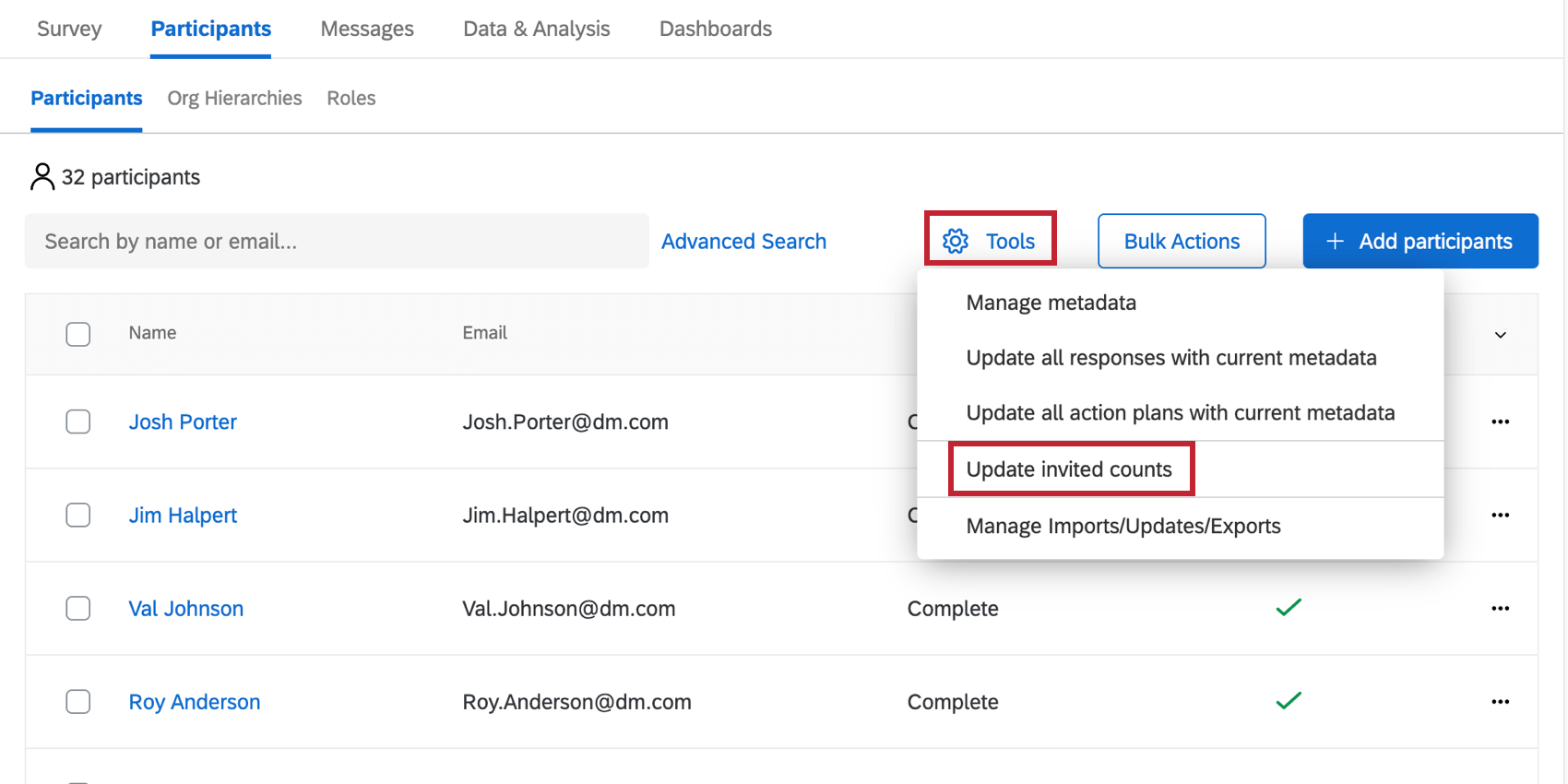
Se forem feitas alterações em seus participantes ou em sua Hierarquia organizacional depois de começar a trabalhar no dashboard, talvez seja necessário atualizar as contagens de convidados. Esse característica garante que as contagens de convidados em suas taxas de resposta e widgets resumo de participação reflitam com precisão os participantes que foram convidados a participar do seu projeto.
Você precisa atualizar as contagens de convidados para todos os cenários a seguir:
- Os participantes foram adicionados/removidos do projeto.
- Metadados dos participantes foram atualizados.
- Os campos Metadados foram adicionados ou removidos.
- A Hierarquia organizacional foi atualizada.
Enquanto esse trabalho estiver em execução, você não poderá usar outros trabalhos de atualização, como o trabalho Atualizar todas as Respostas com Metadados atuais. Além disso, os widgets dependentes de contagens convidadas mostrarão uma mensagem de erro enquanto o trabalho estiver sendo processado.
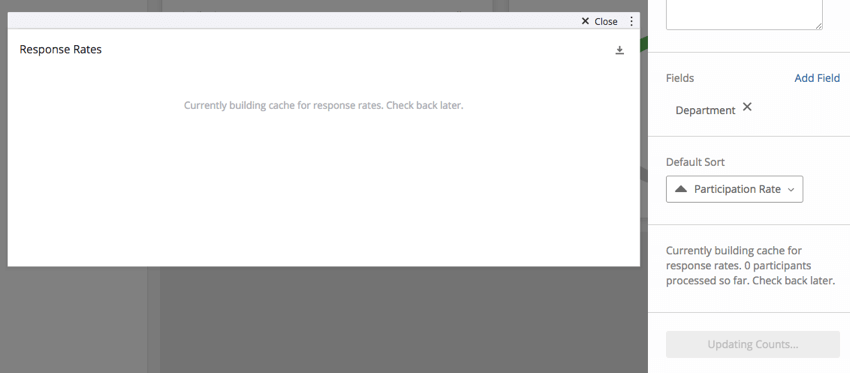
Gerenciar importações / atualizações / exportações
Se você importou recentemente seus participantes, optou por Atualizar todas as Respostas com Metadados atuais ou executou outro dos trabalhos assíncronos, a ferramenta Gerenciar importações/atualizações/exportações permitirá que você examine o histórico de seus trabalhos.
Uma coluna é fornecida para:
- O JobId do trabalho
- O tipo de trabalho
- O status atual do trabalho
- O contexto do trabalho, ou onde o trabalho foi iniciado
- O UserId do usuário que iniciou o trabalho
- A data e a hora em que o trabalho foi iniciado
- A porcentagem de conclusão do trabalho ou, para trabalhos concluídos, a data e a hora em que o trabalho foi concluído
- Uma opção para cancelar trabalhos em fila no contexto atual
Se você clicar em View resultados (Exibir resultados ) abaixo da coluna Status, receberá um relatório do que esse upload realizou. Se houver algum erro que tenha impedido o upload, ele será mencionado aqui.
Na imagem acima, não houve erros, mas todos os usuários atualizados já existiam no diretório, portanto, nenhum novo usuário foi adicionado. Além disso, todos os novos metadados que poderiam ter sido incluídos com esses usuários foram adicionados aos seus metadados no diretório para que pudessem ser usados em pesquisas posteriores.
Enfileiramento de trabalhos
Com o enfileiramento de trabalhos ativado, você pode iniciar mais de um trabalho ao mesmo tempo. Esses trabalhos podem ser rastreados no modal Manage Imports/Updates/Exports (Gerenciar importações/atualizações/exportações ).
Trabalhos inacabados
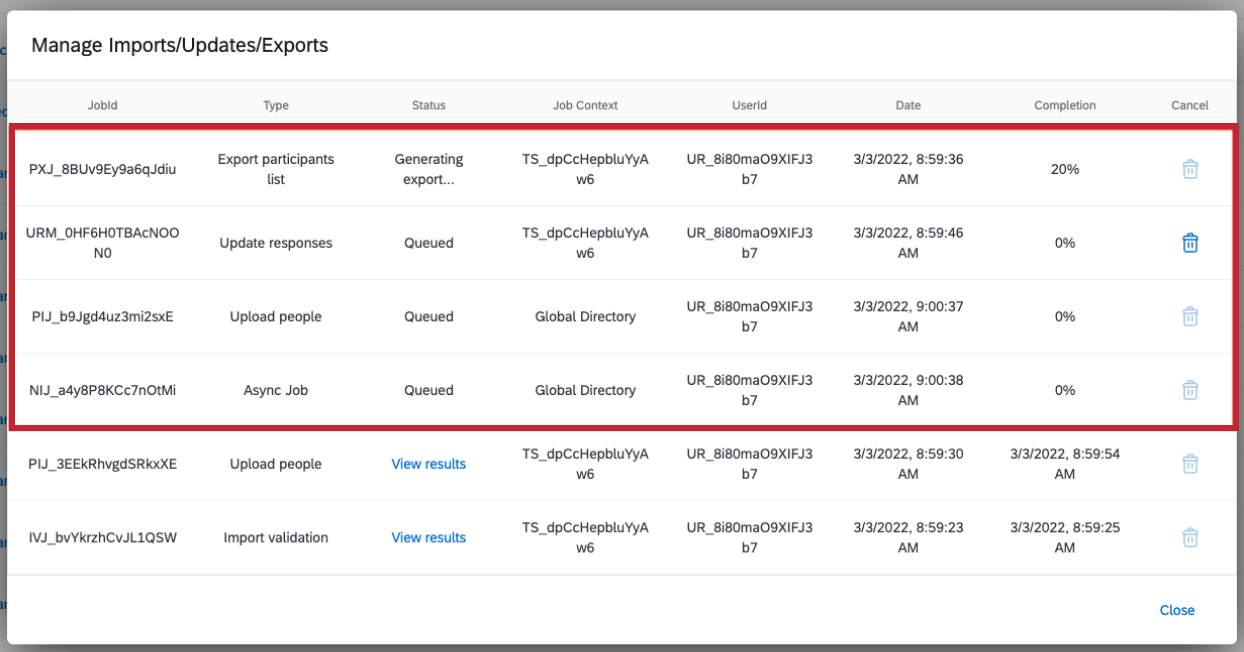 A seção superior mostrará todos os trabalhos inacabados ou em fila. Se um trabalho estiver inacabado ou na fila, você verá uma porcentagem do progresso do trabalho na coluna Conclusão. Esses trabalhos são listados em ordem decrescente de acordo com a hora em que foram criados. O trabalho superior será o trabalho que está sendo processado no momento. Todos os trabalhos em fila e em processamento para a marca são mostrados nessa parte do modal.
A seção superior mostrará todos os trabalhos inacabados ou em fila. Se um trabalho estiver inacabado ou na fila, você verá uma porcentagem do progresso do trabalho na coluna Conclusão. Esses trabalhos são listados em ordem decrescente de acordo com a hora em que foram criados. O trabalho superior será o trabalho que está sendo processado no momento. Todos os trabalhos em fila e em processamento para a marca são mostrados nessa parte do modal.
Os trabalhos na fila ainda podem ser cancelados se você estiver no projeto do qual o trabalho foi acionado. Na imagem acima, o modal Manage Imports/Updates/Exports foi carregado do projeto TS_dpCcHepbluYyAw6, portanto, ainda é possível cancelar o trabalho “Update respostas”. No entanto, não é possível cancelar os trabalhos diretório global porque o modal Manage Imports/Updates/Exports não é carregado a partir do diretório global.
Trabalhos concluídos
Ao rolar a tela para baixo, você encontrará seus trabalhos concluídos. Esses trabalhos têm uma data na coluna Conclusão. Eles são listados em ordem cronológica, com os trabalhos concluídos mais recentemente na parte superior. Para trabalhos concluídos, você pode clicar em View resultados (Exibir resultados ).
Ordem de processamento de trabalhos
Os trabalhos são processados na ordem em que foram iniciados. Os trabalhos em projetos diferentes podem ser executados simultaneamente, mas os trabalhos no mesmo projeto devem ser concluídos um de cada vez.
Atenção: Os trabalhos diretório global não serão iniciados até que todos os outros trabalhos inacabados sejam concluídos. Além disso, nenhum outro trabalho será executado simultaneamente com os trabalhos diretório global, de modo que os trabalhos mais recentes devem aguardar o término de qualquer trabalho diretório global em andamento.
Exemplo: Por exemplo, se você tiver os seguintes trabalhos enfileirados:
Trabalho 1: Projeto A
Trabalho 2: Projeto B
Trabalho 3: diretório global
Trabalho 4: diretório global
Trabalho 5: Projeto A
Trabalho 6: Projeto A
Para o caso acima, o Trabalho 1 e o Trabalho 2 podem ser executados simultaneamente, pois estão em projetos separados. O trabalho 3 não será iniciado até que o trabalho 1 e o trabalho 2 sejam concluídos. O Job 4 aguardará a conclusão do Job 3, pois está no mesmo projeto. Depois que os trabalhos 3 e 4 forem concluídos, o trabalho 5 será iniciado. O trabalho 6 não pode ser iniciado imediatamente, pois está no mesmo projeto do trabalho 5, portanto, ele aguardará a conclusão do trabalho 5 antes de iniciar.